PC를 오래 사용하다 보면 여러가지 프로그램이나 드라이버 오류로 성능 및 여러가지 알람이 주기적으로 떠서 불편할 때가 있습니다.
처음과 같은 상태로 되돌릴수 있는 방법입니다.

예전에는 많은 분들이 ONEKEY GHOST나 기타 복구 프로그램을 사용해서 초기화 및 복구를 했었는데요.
윈도우10은 자체 초기화 기능이 제공되어 손쉽게 PC를 초기화할 수 있습니다.
윈도우10 PC초기화 하기
돋보기에서 '초기화'를 검색합니다.
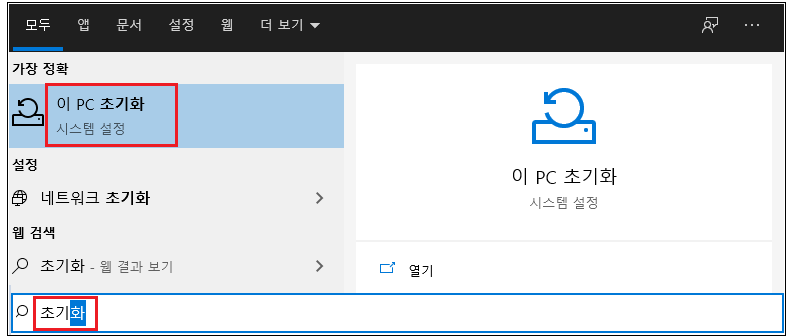
설정창이 떴습니다.
이 PC초기화 아래의 [시작]을 눌러 줍니다.

옵션선택
내 파일 유지 : 설치된 프로그램과 윈도우 설정이 제거 되지만 개인 파일은 그대로 남게 됩니다.(개인파일 제외)
모든 항목 제거(권장) : 모든 파일 및 프로그램, 설정이 제거 됩니다.(완전 초기화)
필요한 옵션을 선택해서 진행하세요.
[모든 항목 제거]일 경우 개인 파일은 꼭 백업해 두세요.
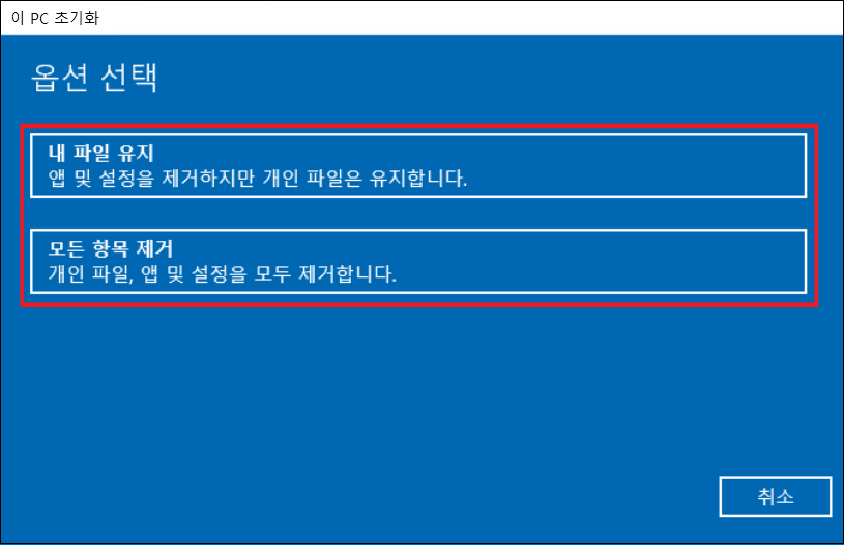
이 PC를 초기화할 준비 완료
여기에서 제거할 앱목록을 확인하고 어떤 프로그램이 깔려있었는지 마지막으로 확인 하시면 됩니다.
제거할 앱 목록 확인후 [뒤로]를 누르셔야 합니다.
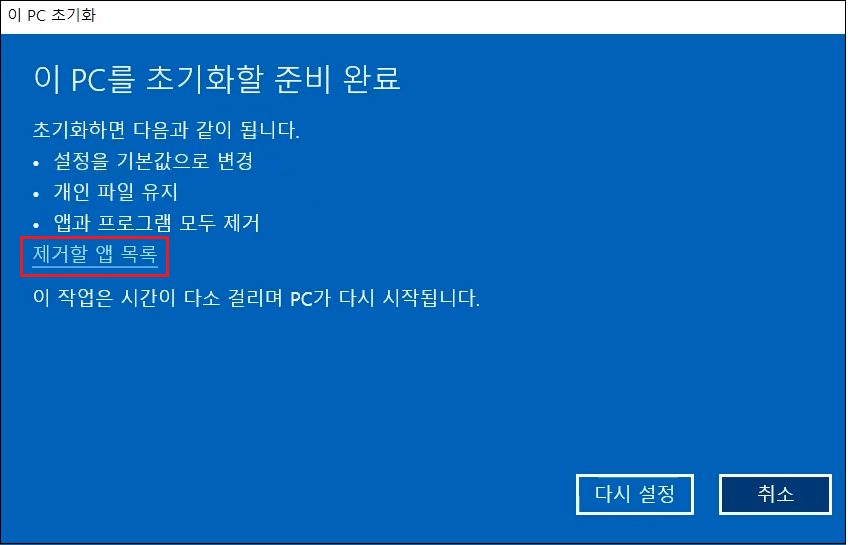
제거할 프로그램을 확인 하셨다면 [다시설정]을 눌러 진행 합니다.
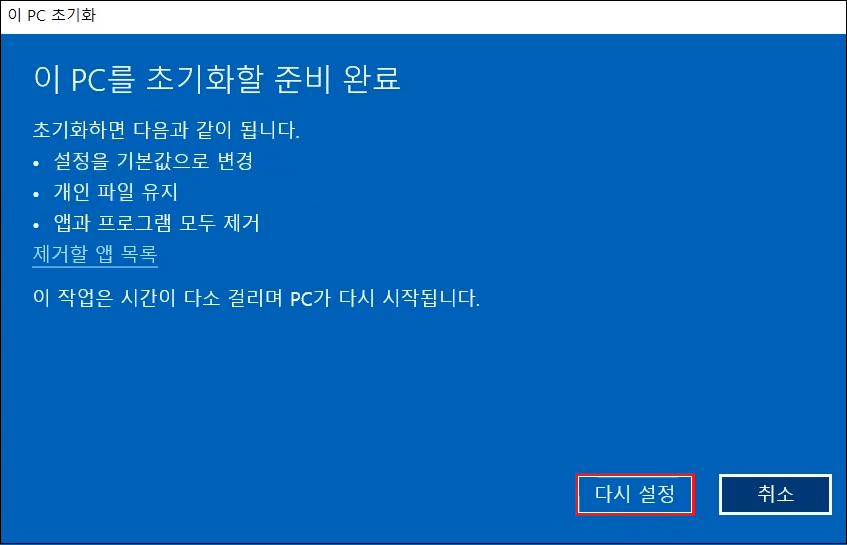
다시 설정이 준비중이며 몇분내로 컴퓨터가 다시 시작 됩니다.
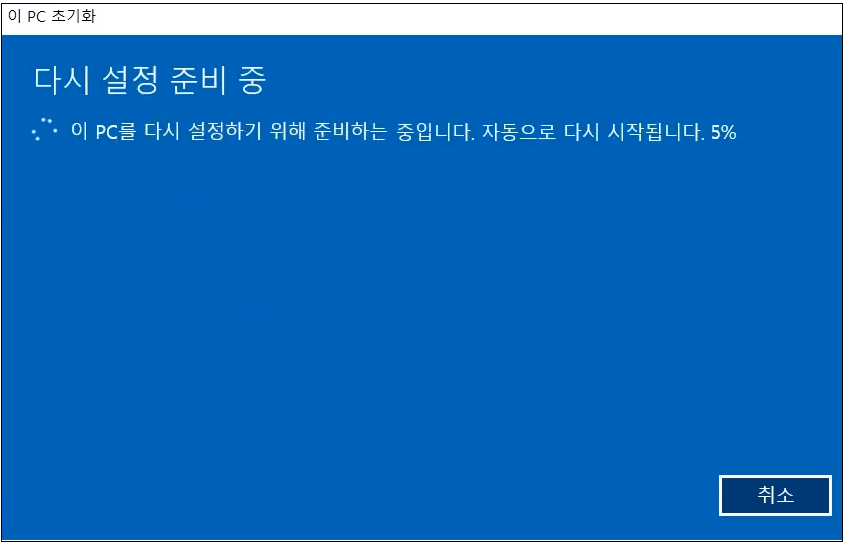
재부팅되어 PC의 초기화가 진행되며 몇번의 재부팅이 이루어 집니다.
파일은 그대로 남아있지만 연결된 프로그램들이 삭제되어 아이콘이 정상적으로 표시되지 않을수도 있습니다.
초기화 후에는 필요프로그램을 재설치 하셔야 합니다.
'쉽게하자 컴퓨터 > 윈도우10 + PC 업그레이드' 카테고리의 다른 글
| 윈도우10 폴더숨기기 및 해제 (+파일 완벽하게 숨기기 100%) (20) | 2020.07.12 |
|---|---|
| 윈도우10 램(RAM) 오류 테스트 (메모리 불량 테스트) (38) | 2020.03.12 |
| 윈도우10 악성 소프트웨어 제거도구 (무료 멀웨어제거 mrt) (38) | 2020.03.10 |
| 윈도우10 클립보드 저장기록 확인 (Ctrl+C 는 어디에 저장될까?) (38) | 2020.03.09 |
| 윈도우10 업데이트 끄기 (1분 컷! + 자동/수동 방법) (39) | 2020.03.08 |



